HelpDesk - Nastavení
Modul Helpdesk slouží k centralizovanému zadávání, evidenci, zpracování a vyhodnocování různých požadavků uživatelů v systému Microsoft Dynamics 365 Business Central. Uživatelé zde mohou zadávat požadavky na servisní úkony, na poskytnutí podpory, úpravu nebo doplnění funkcionality, evidovat reklamace a podobně. Umožňuje také kategorizaci požadavků, nastavení priorit a řízené zpracování přiřazenými řešiteli. K dispozici je i historie uzavřených požadavků HelpDesku.
Aby bylo možné zadávat požadavky do HelpDesku, je nutné předem provést některá nastavení:
- Nastavit HelpDesk.
- Založit číselnou řadu pro požadavky HelpDesku.
- Založit kategorie uživatelů.
- Zadat oprávněné osoby a přiřadit je do kategorií.
- Naplnit tabulku priorit požadavků.
- Vytvořit kategorie požadavků (volitelně, pokud se sledují).
- Naplnit tabulku způsobů řešení.
- Vytvořit šablonu workflow pro Helpdesk.
- Nastavit workflow pro HelpDesk.
Nastavení HelpDesku
- Vyberte ikonu
 , zadejte Nastavení helpdesku a poté vyberte související odkaz.
, zadejte Nastavení helpdesku a poté vyberte související odkaz.
Na stránce Nastavení helpdesku lze na záložce Obecné zvolit, zda bude při zadání požadavků povinné vyplňovat kategorii požadavků 1-3, výchozí prioritu a zda je nutné nové požadavky zadávat pomocí průvodce.
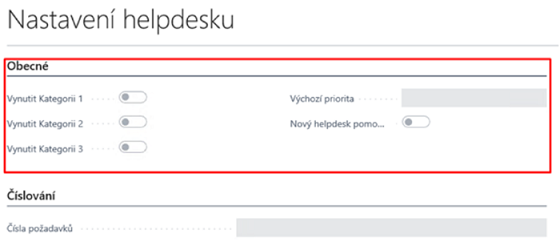
Na záložce Číslování v poli Čísla požadavků vyberte číselnou řadu pro nově vytvářené požadavky Helpdesku.
Vytváření číselné řady pro požadavky HelpDesku
- Vyberte ikonu
 , zadejte Číselná řada a poté vyberte související odkaz.
, zadejte Číselná řada a poté vyberte související odkaz. - Na stránce Číselná řada klikněte na funkci Nový a vytvořte novou číselnou řadu.
- Zadejte Kód, Popis a Počáteční číslo číselné řady.
- Zaškrtněte políčko Výchozí čísla pro automatické vyplňování čísel při zadávaní nových požadavků.
Příklad vytvořené číselné řady:
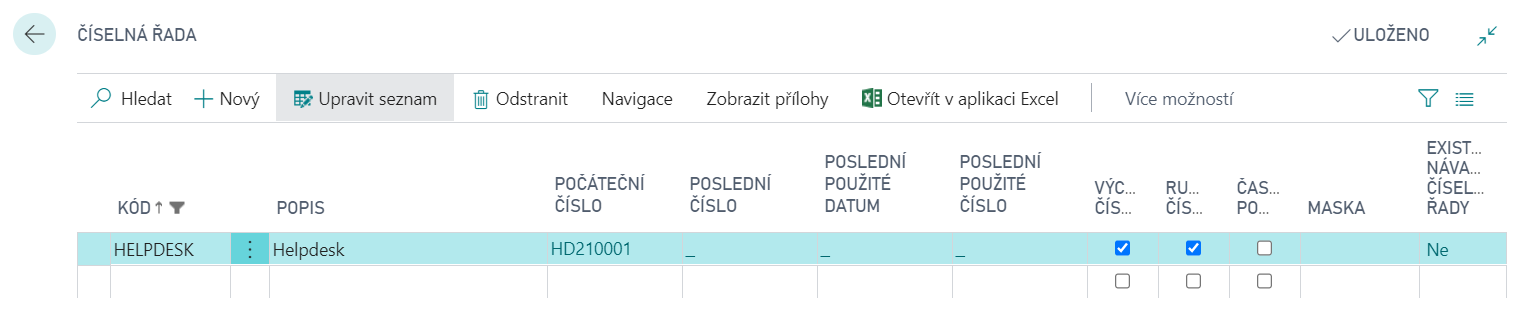
Nastavení kategorie uživatelů
Kategorie uživatelů představují skupiny uživatelů. Skupinám uživatelů se přiřadí určitá váha (stupeň důležitosti), která je jedním z faktorů při automatickém výpočtu priority požadavku. Kategorie uživatele obsahuje pole Kód, Popis a Váha.
- Vyberte ikonu
 , zadejte Kategorie uživatele a poté vyberte související odkaz.
, zadejte Kategorie uživatele a poté vyberte související odkaz. - Na stránce Kategorie uživatele vyberte akci Nový a poté zadejte Kód, Popis a Váhu.
- Pole Váha může nabývat hodnot 0-1 ve smyslu procent (0 =0 %, 1=100 %).
Nastavení seznamu oprávněných osob
Pro každou oprávněnou osobu se zvolí příslušná Kategorie uživatele, podle které program automaticky předvyplní Váhu požadavku pro danou osobu. Předvyplněnou hodnotu pole Váha lze pro každou osobu individuálně upravit. Program pak tuto hodnotu použije pro výpočet celkové priority požadavku.
- Vyberte ikonu
 , zadejte Přehled oprávněných osob a poté vyberte související odkaz.
, zadejte Přehled oprávněných osob a poté vyberte související odkaz. - Zobrazí se tabulka se všemi doposud zadanými oprávněnými osobami.
- Na stránce Přehled oprávněných osob vyberte akci Nový a vyplňte pole nové oprávněné osoby podle potřeby.
Na záložce Spojení lze doplnit podrobnější kontaktní údaje k dané osobě (Adresa, Telefon, Fax, Mobil, E-mail).
Když se do pole ID Uživatele vyplní odpovídající přihlašovací jméno dané oprávněné osoby, bude se při pořizování požadavku do HelpDesku automaticky nabízet kód oprávněné osoby, která požadavek zadává.
Pole Povolena změna uživatele opravňuje ke změně Oprávněné osoby (poIe Identifikace helpdesk) při zadávání nového požadavku do HelpDesku. Zvolená Výchozí priorita se bude automaticky nabízet v nově pořizovaném požadavku.
Nastavení priority požadavků
Aby bylo možné vyhodnocovat požadavky podle jejich naléhavosti, je nutné vyplnit Priority požadavků:
- Vyberte ikonu
 , zadejte Priority požadavku a poté vyberte související odkaz.
, zadejte Priority požadavku a poté vyberte související odkaz. - Na stránce Priority požadavku vyberte akci Nový.
- Zadejte pole Kód a Popis.
- Zadejte příslušnou hodnotu do pole Váha pro výpočet výsledné priority požadavku.
- Pole Váha může nabývat hodnot 0-1 ve smyslu procent (0-0 %, 1-100 %). Váhy lze stanovit libovolně, záleží na místních podmínkách a zvyklostech (zpravidla čím závažnější je požadavek, tím vyšší je váha).
- Zadejte pole Výpočet data odezvy, Výpočet data řešení pomocí vzorce pro výpočet.
- Do polí lze zadat celá čísla se zkratkou jednotky času (např. D = den, M = měsíc, K = kvartál, R = rok). Výsledné datum, při zadávaní nového požadavku, se vypočte z data, kdy byl požadavek zadán (datum lze následně upravit).
Po zadání priorit požadavků může tabulka vypadat následovně:
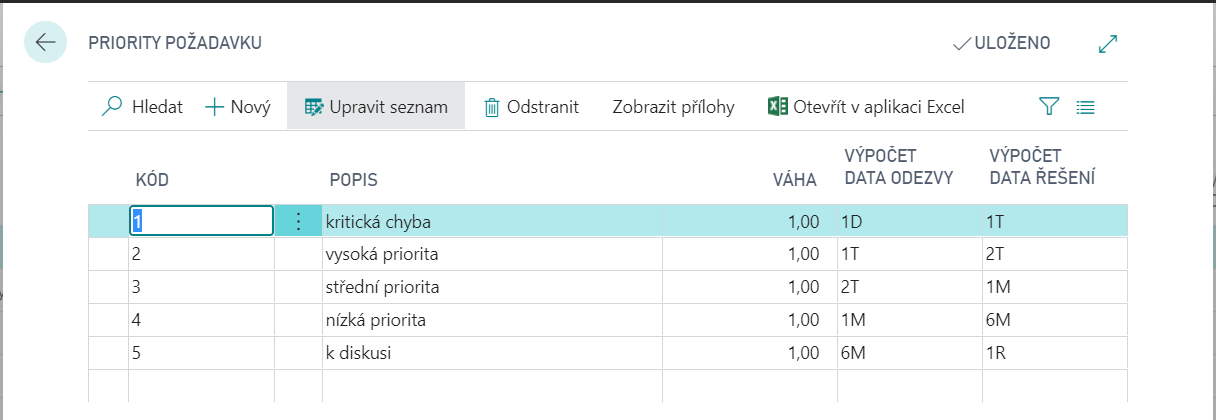
Nastavení kategorie požadavků
Pro sledování požadavků z jiných hledisek, než podle závažnosti je možné nadefinovat kategorie požadavků, a to až ve 3 úrovních, pro které platí stromový rozpad (tzn. jsou ve vztahu hierarchické podřízenosti, tj. volba Kategorie 1 určí, jaké se budou nabízet Kategorie 2, a ty zase ovlivní nabídku Kategorií 3).
- Vyberte ikonu
 , zadejte Kategorie požadavku 1 a poté vyberte související odkaz.
, zadejte Kategorie požadavku 1 a poté vyberte související odkaz. - Na stránce Kategorie požadavku 1 zvolte akci Nový.
- Vyplňte příslušná pole na řádku Kód (max. 10 znaků) a Popis (max. 50 znaků) kategorie.
- Pokud chcete pro danou kategorii vytvořit vícero podkategorií (kategorií 2 úrovně) vyberte akci Kategorie požadavku 2 na stránce Kategorie požadavku 1.
- Opakujte kroky 2 a 3 pro vyplnění Kategorie požadavku 2.
- Pokud chcete pro danou kategorii vytvořit vícero podkategorií (kategorií 3 úrovně) vyberte akci Kategorie požadavku 3 na stránce Kategorie požadavku 2.
- Opakujte kroky 2 a 3 pro vyplnění Kategorie požadavku 3.
Nastavení řešení požadavků
V tomhle nastavení je možné nadefinovat jednotlivé způsoby řešení požadavků.
- Vyberte ikonu
 , zadejte Řešení a poté vyberte související odkaz.
, zadejte Řešení a poté vyberte související odkaz. - Na stránce Řešení zvolte akci Nový.
- Vyplňte příslušná pole na řádku Kód (max. 10 znaků) a Popis (max. 50 znaků) kategorie.
Založení šablony Řízení stavů pro HelpDesk
Pro založení šabloby workflow je nutný addon Řízení stavů, který musíte mít nainstalován.
Vyberte ikonu
 , zadejte Šablony řízení stavů a poté vyberte související odkaz.
, zadejte Šablony řízení stavů a poté vyberte související odkaz.Na stránce Šablony řízení stavů vyplňte pole na řádku Kód, Popis a Číslo tabulky (52068298).
V panely funkcí klikněte na Stavy řízení stavů pro nastavení jednotlivých stavů.
- Pro stav workflow je třeba nadefinovat Kód, Popis a Filtr dalšího stavu, který určuje, do jakých dalších stavů je možné z daného stavu přejít. Jeden ze stavů musí být označen jako Výchozí stav – ten se vyplní při založení nového helpdesk požadavku. Některé stavy mohou být označeny jako Konečný stav, z něhož se už nepokračuje do dalšího stavu.
Když máte nadefinované stavy Řízení stavů potvrďte je pomocí tlačítka OK.
Pro více informací o založení a nastavení Řízení stavů navštivte Nastavení Řízení stavů.
Nastavení Řízení stavú pro HelpDesk
Po založení šablony je nutné nastavit tuto šablonu na stránce Nastavení Řízení stavů.
- Vyberte ikonu
 , zadejte Nastavení řízení stavů a poté vyberte související odkaz.
, zadejte Nastavení řízení stavů a poté vyberte související odkaz. - Na stránce Nastavení řízení stavů zadejte do pole Číslo tabulky číslo 52068298, které označuje tabulku Helpdesk požadavek.
- V poli Šablony Řízení stavů vyberte příslušnou šablonu pro řízení stavů pro HelpDesk požadavky.